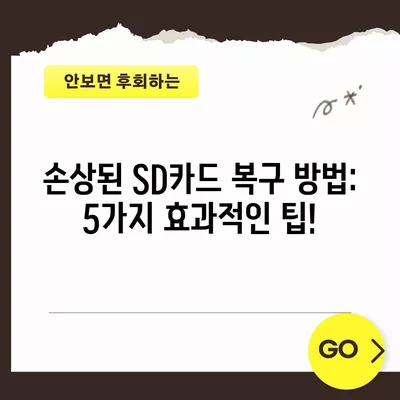손상된 SD카드 복구 방법
손상된 SD카드는 많은 사용자에게 흔히 발생하는 심각한 문제입니다. 사진, 동영상, 중요한 문서 등이 저장된 SD카드가 손상되면 그 데이터의 복구 방법을 몰라 당황할 수 있습니다. 이 글에서는 손상된 SD카드 복구 방법과 관련된 다양한 기술적 설명과 접근 방법을 제시합니다.
SD카드 손상의 주요 원인 파악
SD카드는 우리 생활에서 필수적인 데이터 저장 장치로 자리 잡았습니다. 그러나 여러 가지 이유로 손상을 입을 수 있습니다. 손상된 SD카드는 물리적, 전기적, 소프트웨어적 요인으로 인해 문제가 발생할 수 있으며, 그에 따른 복구 방법도 다르게 적용해야 합니다.
첫째, 물리적 손상입니다. SD카드는 매우 작고 가벼운 장치이지만, 과도한 압력이나 떨어뜨리기와 같은 충격에 매우 취약합니다. 예를 들어, SD카드를 스마트폰에서 분리하는 과정에서 강하게 잡아당기면 연결 부위가 손상될 수 있습니다. 또한, 물에 빠지거나 고온에 노출되는 상황도 손상의 원인이 됩니다.
| 원인 | 설명 |
|---|---|
| 물리적 손상 | 카드의 충격, 압력, 물에 젖음 등 |
| 전기적 손상 | 카드의 전원 공급 중단, 기기와의 불일치 |
| 소프트웨어 오류 | 잘못된 파일 시스템, 바이러스 감염 등 |
둘째, 전기적 손상입니다. SD카드를 잘못된 기기에 연결하거나 제거할 때 발생할 수 있습니다. 예를 들어, 컴퓨터에서 USB 포트를 통해 SD카드를 연결하던 중 전원이 끊기면 데이터베이스가 손상될 수 있습니다.
셋째, 소프트웨어 오류입니다. SD카드가 지원하지 않는 파일 시스템으로 포맷되거나 손상된 경우, 데이터를 읽을 수 없게 될 수 있습니다. 천천히 녹아내리는 컴퓨터의 성능 저하로 인해 소프트웨어 오류가 발생할 수 있다는 점은 간과해서는 안 됩니다.
💡 안면마비 치료의 새로운 방법을 알아보세요! 💡
대표적인 SD카드 복구 절차
손상된 SD카드에서 데이터를 복구하려면 몇 가지 절차를 따라야 합니다. 이러한 절차는 기술적 지식이 없어도 누구나 쉽게 따라 할 수 있도록 설계되었습니다.
우선, SD카드를 카드 리더기를 통해 컴퓨터와 연결합니다. 대부분의 운영 체제는 연결된 장치를 자동으로 인식하고, 문제가 발견되면 복구를 시도합니다. 이 경우, 사용자는 SD카드가 인식되기만 하면, 별도의 설정 없이도 기본적인 오류 검사가 이루어집니다.
- SD카드 연결: 카드 리더기로 컴퓨터에 연결합니다.
- 파일 탐색기 열기: 탐색기를 열고 연결된 SD카드 드라이브를 찾습니다.
- 오류 검사: 드라이브를 우클릭하고 속성을 선택한 후, 도구 탭에서 오류 검사를 클릭합니다.
- 복구 시도: 이 절차를 통해 간단한 오류가 해결될 수 있습니다.
| 단계 | 설명 |
|---|---|
| 1 | SD카드를 리더기로 컴퓨터에 연결합니다. |
| 2 | 파일 탐색기를 열어 드라이브를 찾습니다. |
| 3 | 드라이브를 우클릭 후 속성을 선택합니다. |
| 4 | 도구에서 오류 검사 기능을 사용합니다. |
위와 같은 방법으로 간단한 손상을 복구할 수 있으나, 만약 이 방법으로도 데이터 복구가 불가능하다면 전문 프로그램을 사용할 수 있습니다.
💡 안면마비의 심리적 어려움을 극복하는 방법을 알아보세요. 💡
전문 복구 응용프로그램 사용 방법
MD카드 복구 프로세스에서 SD카드의 손상이 심각하거나 일반적인 방법으로 복구가 불가능한 경우, 전문 복구 프로그램을 사용하는 것이 효율적입니다. 다양한 프로그램들이 있지만, 고객의 요구에 맞는 소프트웨어를 선택하는 것이 중요합니다.
우선, 다양한 복구 소프트웨어가 존재합니다. 예를 들어, Recuva, PhotoRec, EaseUS Data Recovery Wizard가 있으며, 각각의 프로그램은 고유의 기능과 장점을 지니고 있습니다. 사용자가 데이터를 복구할 수 있도록 고급 알고리즘을 사용합니다.
소프트웨어를 선택한 후, 다음과 같은 절차를 따릅니다:
- 프로그램 설치: 선택한 복구 프로그램을 PC에 설치합니다.
- SD 카드 스캔: 프로그램을 실행하고, SD카드를 선택하여 스캔을 시작합니다.
- 복구할 데이터 선택: 검색 결과에서 복구하고자 하는 파일들을 선택합니다.
- 복구 진행: 선택한 파일을 저장할 위치를 설정하고 복구를 진행합니다.
| 단계 | 설명 |
|---|---|
| 1 | 선택한 복구 프로그램을 설치합니다. |
| 2 | 프로그램을 실행하고 SD카드를 선택합니다. |
| 3 | 검색 결과에서 파일을 선택합니다. |
| 4 | 선택한 파일을 복구합니다. |
위와 같은 방법으로 전문 복구 프로그램을 활용하면, 불가능할 것으로 여겨졌던 데이터들을 최대한 복구할 수 있습니다.
💡 감염병 대응을 위한 글로벌 협력의 중요성을 알아보세요. 💡
손상된 SD 카드 복구 관련 자주 묻는 질문
손상된 SD 카드에서 데이터를 복구하는 방법은 무엇인가요?
손상된 SD 카드에서 데이터를 복구하는 방법에는 두 가지 주요 방법이 있습니다. 첫 번째로, 전문 복구 소프트웨어를 사용하는 방법입니다. 두 번째로, 운영 체제의 내장된 복구 도구를 사용하는 방법입니다.
SD 카드의 데이터 손실을 방지하기 위한 방법은 무엇인가요?
정기적으로 데이터를 백업하고, 안전하게 카드를 제거하며, 카드를 꽂고 빼는 과정에서 기기를 꺼야 데이터 손실을 예방할 수 있습니다.
어떤 종류의 SD 카드 복구 소프트웨어가 있나요?
다양한 종류의 SD 카드 복구 소프트웨어가 있으며, 대표적인 것으로 EaseUS, Recuva, Disk Drill 등이 있습니다. 사용자의 요구에 맞게 선택할 수 있습니다.
SD 카드의 수명을 늘리기 위한 팁은 무엇인가요?
정기적인 체크와 사용하지 않을 때의 안전한 보관, 그리고 잦은 데이터 이동은 SD 카드의 수명을 늘려주는 중요한 요소입니다. 사용자가 주의해야 할 점은 카드의 전원을 껐다 켠 후 일정 시간 동안 재삽입하여 사용하는 것입니다.
💡 안면마비의 원인과 증상을 빠르게 알아보세요. 💡
결론
손상된 SD카드 복구 방법에는 여러 가지가 있으며, 이를 위한 선택지는 사용자가 처한 상황에 따라 달라질 수 있습니다. 물리적 손상, 전기적 손상, 소프트웨어 오류 등 다양한 요인에서 발생하는 문제를 이해하고, 그에 따른 적절한 대응 방법을 선택하는 것이 중요합니다.
이 문서에서 제시한 방법들을 통해 손상의 정도를 판단하고, 적절한 복구 수단을 활용한다면 소중한 데이터를 원상 복구할 수 있을 것입니다. 이제 중요한 데이터가 남아있던 SD카드가 손상될 경우에 당황하지 않고 이 지침을 통해 신속히 처리하기를 바랍니다.
💡 안면마비의 원인과 증상을 자세히 알아보세요. 💡
자주 묻는 질문과 답변
💡 가브리엘 천사상이 어떤 의미를 지니고 있는지 알아보세요. 💡
Q1: 손상된 SD 카드에서 데이터를 복구하는 방법은 무엇인가요?
손상된 SD 카드에서 데이터를 복구하기 위해 전문 복구 소프트웨어를 사용할 수 있으며, 또한 운영 체제의 기본 도구를 활용해 복구를 시도할 수 있습니다.
Q2: SD 카드의 데이터 손실을 방지하기 위한 방법은 무엇인가요?
정기적으로 데이터를 백업하고, 카드를 안전하게 제거하며, 카드를 꽂고 빼는 동안 기기를 끄는 것이 데이터 손실을 예방하는 데 도움이 됩니다.
Q3: 어떤 종류의 SD 카드 복구 소프트웨어가 있나요?
다양한 SD 카드 복구 소프트웨어가 있으며, EaseUS, Recuva, Disk Drill 등이 있습니다. 사용자의 요구와 예산에 따라서 적합한 소프트웨어를 선택할 수 있습니다.
Q4: SD 카드의 수명을 늘리기 위한 팁은 무엇인가요?
정기적인 체크와 안전한 보관, 사용하지 않을 때의 파손 방지, 기기 전원 조작 등의 방법으로 SD 카드의 수명을 늘릴 수 있습니다.
손상된 SD카드 복구 방법: 5가지 효과적인 팁!
손상된 SD카드 복구 방법: 5가지 효과적인 팁!
손상된 SD카드 복구 방법: 5가지 효과적인 팁!